创建云硬盘
操作场景
云硬盘可用作云服务器的系统盘或数据盘。您可以在云硬盘控制台创建数据盘,也可以在云服务器控制台创建云服务器时,一起购买系统盘和数据盘。
本章节指导用户在云硬盘控制台新创建数据盘。
约束与限制
|
创建云硬盘位置 |
限制说明 |
|---|---|
|
在云硬盘控制台创建 |
|
|
在云服务器控制台创建 |
|
|
- |
云硬盘创建后,不支持将多块云硬盘容量合并或将一块云硬盘拆分为多块云硬盘。 |
操作步骤
- 登录管理控制台。
- 单击管理控制台左上角的
 ,选择区域和项目。
,选择区域和项目。 - 单击页面左上角“
 ”,选择“存储 > 云硬盘”。
”,选择“存储 > 云硬盘”。
进入云硬盘页面。
- 在页面右上角单击“创建磁盘”。
- 非加密云硬盘的界面参数如下图所示。
图1 非加密云硬盘
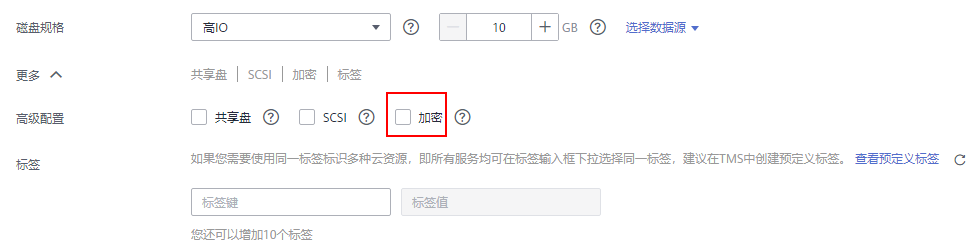
- 加密云硬盘的界面参数如下图所示。
图2 加密云硬盘
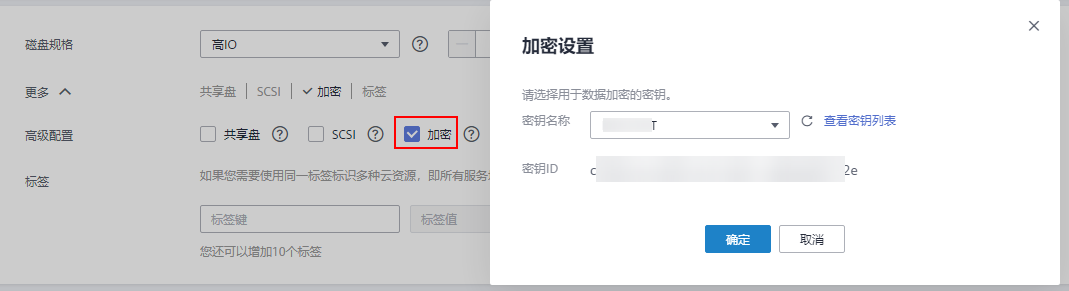
- 非加密云硬盘的界面参数如下图所示。
- 根据界面提示,配置云硬盘的基本信息,如表2所示。
表2 参数说明 参数名称
子参数名称
参数说明
取值样例
区域
-
必选参数。
不同区域的资源之间内网不互通。请选择靠近您的区域,可以降低网络时延、提高访问速度。
-
可用区
-
必选参数。
云硬盘所在的可用区。
说明:- 云硬盘只能挂载至同一个可用区的云服务器上。
- 可用区在云硬盘创建完成后不支持修改。
-
数据源(可选)
选择数据源:- 从备份创建
- 从快照创建
- 从镜像创建
可选参数。- 从备份创建:选择备份数据来创建新的云硬盘。
在“选择数据源”下方, 单击“从备份创建”,会弹出云硬盘备份数据列表,选择云硬盘备份数据并单击“确定”。
说明:- 对于同一个备份,不支持并发创建多个云硬盘。如果此时正通过备份创建云硬盘A,那么需要等A创建完成后,才可以使用该备份创建新的云硬盘。
- 通过系统盘备份数据创建的云硬盘,只能用作数据盘,不支持用作系统盘。
- 从快照创建:选择快照数据来创建新的云硬盘。
在“选择数据源”下方,单击“从快照创建”,会弹出云硬盘快照列表,选择云硬盘快照并单击“确定”。
说明:关于从快照创建云硬盘的更多信息,请参见使用快照创建云硬盘。
- 从镜像创建:选择镜像来创建新的云硬盘。
在“选择数据源”下方,单击“从镜像创建”,会弹出镜像列表,选择镜像并单击“确定”。
说明:- 通过镜像创建云硬盘时,磁盘模式和镜像源云硬盘保持一致。
- 通过镜像创建云硬盘时,云硬盘加密属性和镜像源云硬盘保持一致。
- 从备份创建:autobackup-001
磁盘规格
磁盘类型
必选参数。
不同区域支持的云硬盘类型不同,请以控制台为准。
关于磁盘类型的详细信息,具体请参见磁盘类型及性能介绍。
超高IO
磁盘规格
容量 (GiB)
必选参数。
云硬盘的容量。通过当前界面只能创建数据盘,容量范围为:10 GiB~32768 GiB
说明:- 通过备份创建云硬盘时,容量大小不能低于备份大小。当您未指定云硬盘的容量时,当备份大小低于10GiB,默认容量为10GiB,当备份大小高于10GiB,默认容量和备份大小保持一致。
- 通过快照创建云硬盘时,容量大小不能低于快照大小。当您未指定云硬盘的容量时,当快照大小容量低于10GiB,默认容量为10GiB,当快照大小高于10GiB,默认容量和快照大小保持一致。
100GiB
更多
高级配置:- 共享盘
- SCSI
- 加密
可选参数。
- 共享盘:
勾选“共享盘”,则创建的是共享云硬盘,共享云硬盘最多可同时挂载至16台云服务器。如果不勾选“共享盘”,则默认为非共享云硬盘,只能挂载至1台云服务器。
如果同时选择“SCSI”和“共享盘”,则创建的是SCSI共享云硬盘。
说明:云硬盘的共享属性在创建完成后不支持更改。
关于共享云硬盘更多详细信息,请参见管理共享云硬盘。
- SCSI:
勾选“SCSI”,则创建的是SCSI云硬盘。SCSI云硬盘允许云服务器操作系统直接访问底层存储介质并将SCSI指令传输到云硬盘。如果不勾选“SCSI”,则磁盘模式默认为VBD。
说明:云硬盘的磁盘模式在创建完成后不支持更改。
关于SCSI云硬盘支持的ECS类型、操作系统和对云服务器软件的要求,更多详细信息请参见磁盘模式介绍。
- 加密:
此处磁盘加密仅针对数据盘,并且需要先创建委托授权EVS访问KMS。授权成功后,在“加密设置”窗口设置密钥名称。密钥名称是密钥的标识,您可以通过密钥名称选择需要使用的密钥。您可以选择使用的密钥如下:
- 默认主密钥: 成功授权EVS访问KMS,系统会创建默认主密钥“evs/default”。
- 用户主密钥: 即您已有的密钥或者新创建密钥,。具体请参见《数据加密服务用户指南》的“密钥管理 > 创建密钥”章节。
说明:- 系统盘的加密依赖于镜像,具体请参见《镜像服务用户指南》。
- 当您需要使用云硬盘加密功能时,需要创建委托授权EVS访问KMS。如果您有授权资格,则可直接授权。授权成功后,无需再次授权。如果权限不足,需先联系拥有Security Administrator权限的用户授权,然后再重新操作。
- 加密属性在云硬盘创建完成后不支持修改。
更多详细信息,请参见管理加密云硬盘。
-
更多
标签
可选参数。
-
磁盘名称
-
必选参数。
例如创建两个云硬盘,设置磁盘名称为“volume”,云硬盘的名称为“volume-0001”和“volume-0002”。
云备份
-
云备份提供对云硬盘和弹性云服务器的备份保护,并支持利用备份数据恢复云服务器和云硬盘的数据。云备份设置完成后,系统会将磁盘绑定至云备份存储库并绑定所选备份策略,定期备份磁盘。- 不使用:跳过云备份的配置步骤。如磁盘成功后仍需设置备份保护,请进入云备份控制台找到目标存储库,绑定磁盘。
- 使用已有:
- 云备份存储库:在下拉列表中选择已有的云备份存储库。
- 备份策略:在下拉列表中选择备份策略,或进入云备份控制台查看或编辑备份策略。
- 自动分配:
- 输入云备份存储库的名称:只能由中文字符、英文字母、数字、下划线、中划线组成,且长度小于等于64个字符。例如:vault-f61e。默认的命名规则为“vault_xxxx”。
- 输入存储库的容量:此容量为备份磁盘所需的容量。存储库的容量不能小于磁盘的容量。取值范围为[磁盘容量,10485760]GiB。
- 设置备份策略:在下拉列表中选择备份策略,或进入云备份控制台查看或编辑备份策略。
-
企业项目
-
必选参数。
创建云硬盘时,可以为云硬盘添加已有的企业项目。
企业项目管理提供了一种按企业项目管理云资源的方式,帮助您实现以企业项目为基本单元的资源及人员的统一管理,默认项目为default。
default
数量
-
可选参数。
创建云硬盘的数量,默认为“1”,表示只创建一个云硬盘。目前最多可批量创建100个云硬盘。
说明:- 从备份创建云硬盘时,不支持批量创建,数量只能为“1”。
- 从快照创建云硬盘时,不支持批量创建,数量只能为“1”。
1
- 单击“立即创建”。
- 在“详情”页面,您可以再次核对云硬盘信息。
- 确认无误后,单击“提交”,开始创建云硬盘。
- 如果还需要修改,单击“上一步”,修改参数。
- 在“云硬盘”主页面,查看云硬盘状态。
待云硬盘状态变为“可用”时,表示创建成功。






